Hubo un error al reproducir el video en el estado de WhatsApp: arreglar
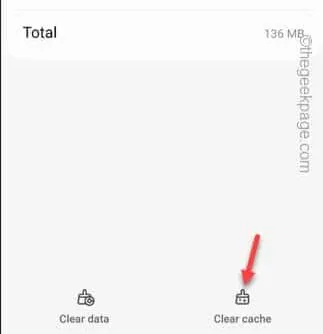
Si bien el Estado (o recientemente conocido como Actualizaciones) ha abierto el camino para compartir fotos y videos ocasionalmente, no está libre de errores. Uno de los errores más frecuentes en los estados de WhatsApp son los vídeos que se comparten allí. Algunos usuarios de WhatsApp han informado de este error “ Hubo un error al reproducir el vídeo. » mensaje. ¡Siga estas soluciones para ver esos videos compartidos antes de que desaparezcan!
Solución 1: borrar el caché de WhatsApp
PASO 1 – Crea la copia de seguridad de WhatsApp
Paso 1: inicia WhatsApp .
Paso 2: después de abrir la aplicación, toque » ⋮ » y elija » Configuración «.
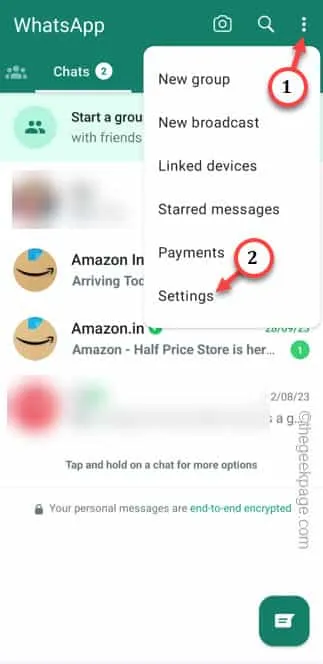
Paso 3: desplázate hacia abajo y toca la configuración de » Chats «.
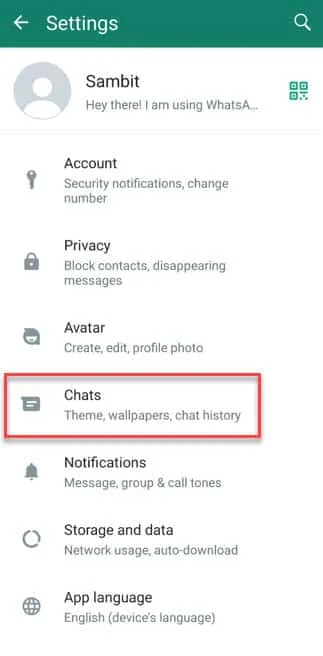
Paso 4: ahora busque la opción » Copia de seguridad del chat » y ábrala .
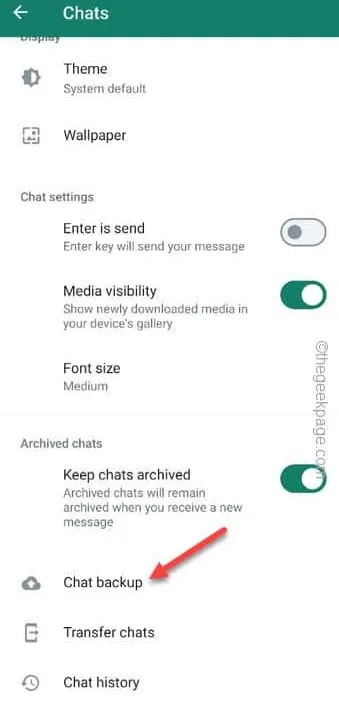
Paso 5: a continuación, elija la opción » Hacer copia de seguridad en Google Drive «.
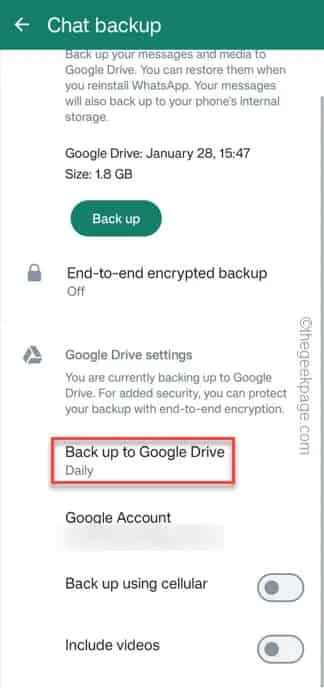
Paso 6: elija la frecuencia » Diaria » para que WhatsApp realice copias de seguridad automáticas todos los días.
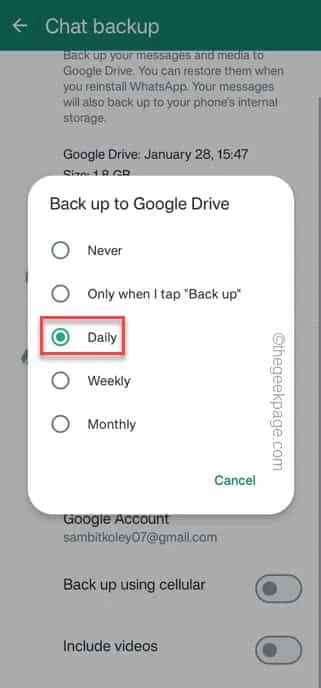
Paso 7: finalmente, toca » Copia de seguridad » para hacer una copia de seguridad de los chats de WhatsApp.
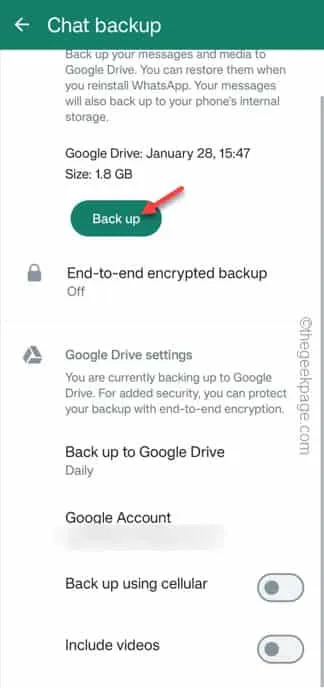
PASO 2 – Borrar el caché de WhatsApp
Paso 1 – Cierra WhatsApp .
Paso 2: luego, abre la Configuración en tu teléfono.
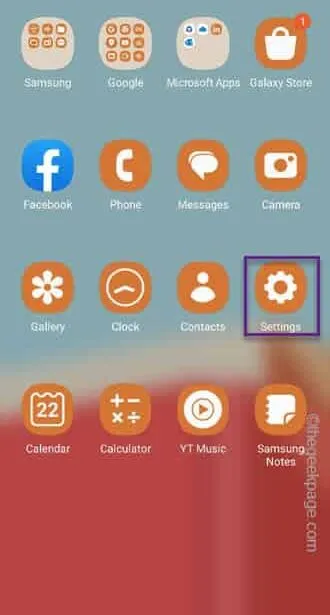
Paso 3: deslice hacia abajo y abra las » Aplicaciones «.
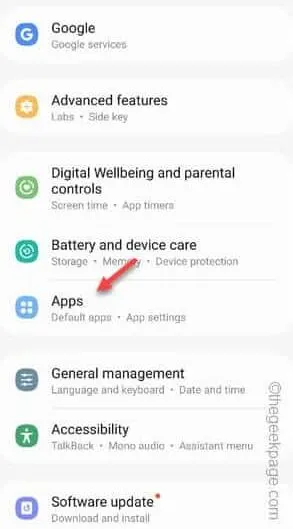
Paso 4: ingresa a la ventana de Aplicaciones y deslízate hacia abajo para abrir la aplicación » WhatsApp «.
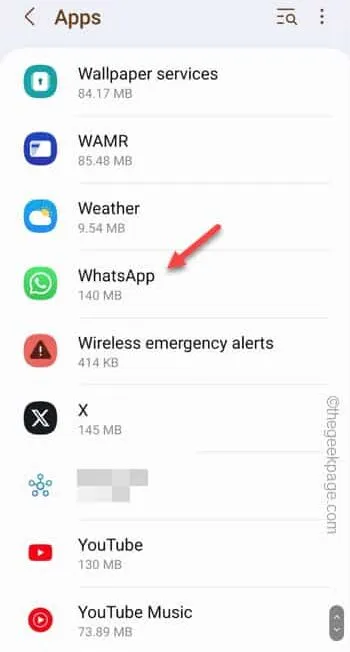
Paso 5: abre la configuración de » Almacenamiento «.
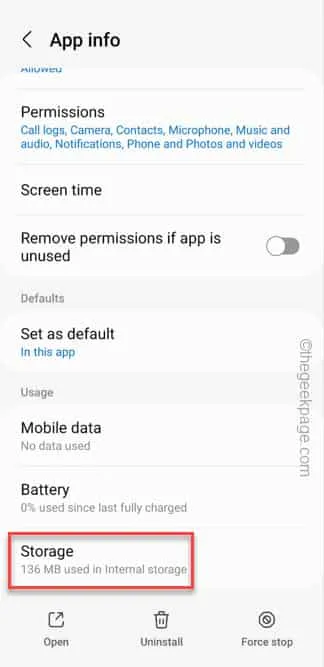
Paso 6: toca » Borrar caché » para borrar el caché de WhatsApp.
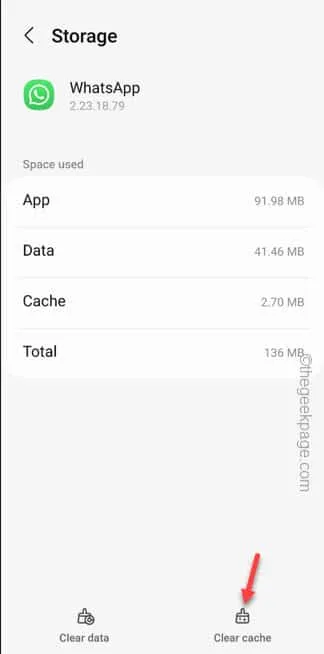
Solución 2: permitir los permisos de WhatsApp
Paso 1: mantenga presionado el ícono de WhatsApp y toque » ⓘ » para abrir la configuración de la página de WhatsApp.
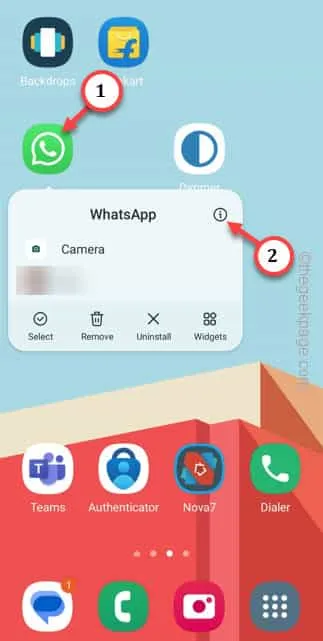
Paso 2: después de ingresar, toque » Permisos «.
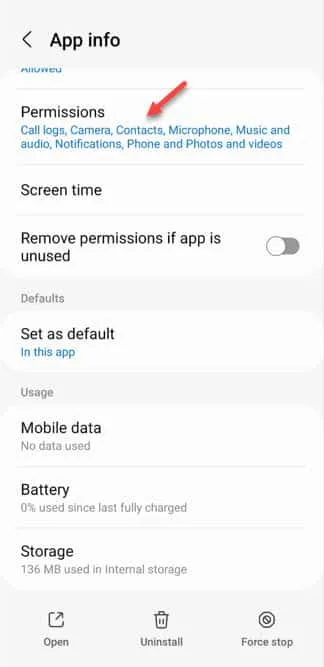
Paso 3: compruebe si todos los permisos están permitidos. Si aún no se permite un determinado permiso, tóquelo .

Paso 4: elija » Permitir » para permitir ese permiso en particular.
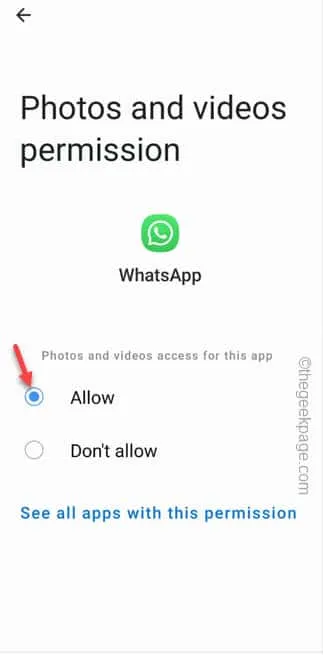
Solución 3: use WiFi
Solución 4: el archivo de vídeo se elimina o está dañado
Solución 5: busque la actualización de WhatsApp
Paso 1: para actualizar WhatsApp, dirígete a Play Store .
Paso 2: verás la imagen de tu cuenta de Google en la esquina superior derecha.
Paso 3: en el panel elevado, elija » Administrar aplicaciones y dispositivos «.
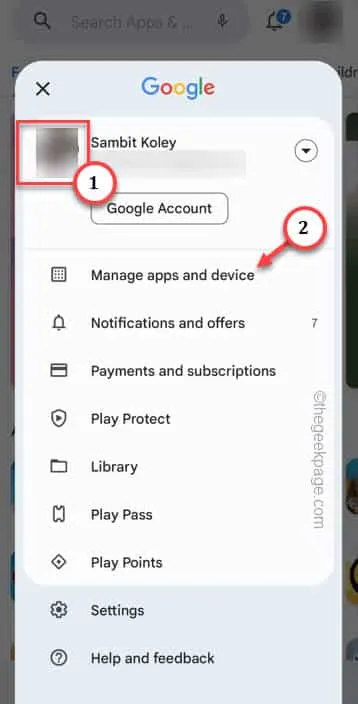
Paso 4: simplemente toque » Ver detalles » para encontrar los detalles de la aplicación.
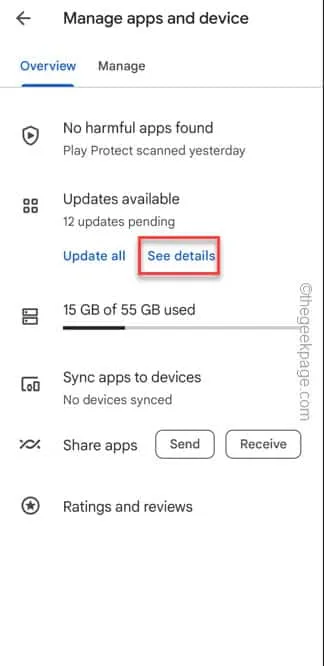
Paso 5: si ve la opción » Actualizar » junto a WhatsApp Messenger , use esa opción para actualizar la aplicación WhatsApp.
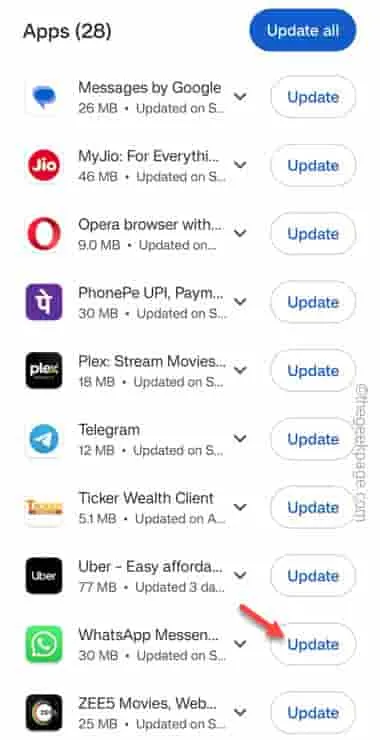



Deja una respuesta